Con milioni di dipendenti che ora lavorano comodamente da casa, programmi come Teams, Zoom, Skype e Google Meet stanno riscuotendo un successo alle stelle. Gli strumenti di videoconferenza consentono ai dipendenti di collaborare con i compagni di squadra e lavorare insieme su attività comuni. Sfortunatamente, la tua webcam potrebbe non funzionare sempre correttamente . Molti utenti di Windows 10 si sono lamentati che le loro webcam a volte non sono a fuoco, rendendo difficile la comunicazione durante le videochiamate. Senza ulteriori indugi, esploriamo come è possibile risolvere questo problema della webcam.
Come posso correggere la messa a fuoco della fotocamera su Windows 10?
Controlla la tua connessione Internet
Le videochiamate utilizzano grandi quantità di larghezza di banda. Se il programma che utilizza la fotocamera non può accedere a una larghezza di banda sufficiente , ridurrà automaticamente la qualità del video, il che potrebbe spiegare perché l'immagine è sfocata e non a fuoco.
Per migliorare la velocità di connessione e la larghezza di banda, utilizza una connessione Ethernet. Se la tua configurazione attuale non supporta una connessione LAN, riavvia il router e disconnetti tutti gli altri dispositivi che utilizzano la connessione per liberare più larghezza di banda per la tua videocamera.
Aggiorna i driver della fotocamera
Assicurati di eseguire i driver della webcam più recenti sul tuo computer.
Avvia Gestione dispositivi e individua la tua fotocamera.
- Nota : a seconda del tipo di webcam, espandere Fotocamere (fotocamera integrata) o Dispositivi di imaging (webcam esterna).
Fare clic con il pulsante destro del mouse sui driver della webcam e selezionare Aggiorna driver .
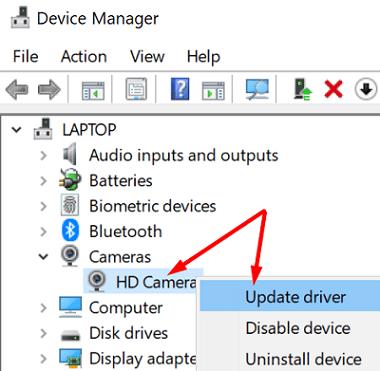 Se questo metodo non funziona, fai clic con il pulsante destro del mouse sul driver e seleziona Disinstalla dispositivo .
Se questo metodo non funziona, fai clic con il pulsante destro del mouse sul driver e seleziona Disinstalla dispositivo .
Riavvia il computer e controlla se l'immagine della webcam è ancora sfocata.
Controlla la tua webcam
Usa un panno morbido e pulisci la webcam. La macchia sull'obiettivo potrebbe causare la sfocatura che stai riscontrando. Premi delicatamente i bordi della fotocamera e assicurati che sia collegata correttamente al computer. Se il problema persiste, scollegare la fotocamera e riavviare la macchina. Quindi ricollega la webcam e controlla se noti miglioramenti.
Tieni presente che alcuni modelli di webcam sono dotati di un anello fisico o di una ruota che ti consente di regolare manualmente la messa a fuoco. Controlla se riesci a trovare un anello o una ruota del genere, quindi ruota l'obiettivo in senso orario o antiorario.
Esegui lo strumento di risoluzione dei problemi hardware e dispositivi
Se il problema persiste, esegui lo strumento di risoluzione dei problemi hardware e dispositivi. Lo strumento non è più disponibile nell'elenco degli strumenti di risoluzione dei problemi aggiuntivi, ma puoi utilizzare il prompt dei comandi per avviarlo.
Quindi, avvia il prompt dei comandi con i privilegi di amministratore ed esegui il comando msdt.exe -id DeviceDiagnostic . Avvia lo strumento di risoluzione dei problemi e controlla i risultati.
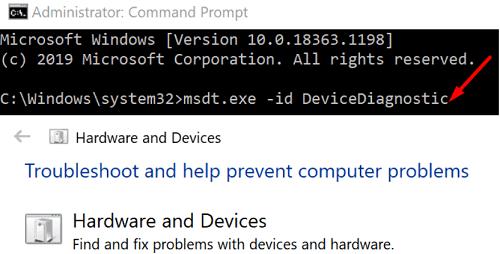
Chiudi le app in background
Le app e i processi in esecuzione in background potrebbero interferire con la tua webcam. Ad esempio, se stai eseguendo Teams e in precedenza hai partecipato a una videochiamata su Skype , assicurati di uscire completamente da Skype prima di partecipare a una nuova riunione su Teams. Chiudi anche tutti i programmi video o fotografici che potrebbero essere in esecuzione. Le utilità fornite dal produttore della fotocamera sono cause comuni di questo problema.
Avvia il Task Manager , fai clic sulla scheda Processi e fai clic con il pulsante destro del mouse sull'app che desideri chiudere. Premi l' opzione Termina attività e controlla i risultati.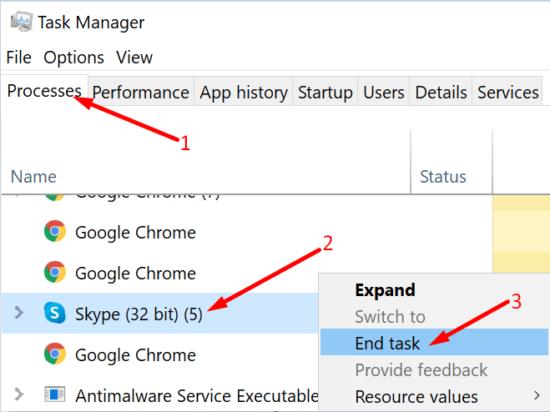
In alternativa, puoi anche eseguire l'avvio pulito del computer e ignorare la parte Task Manager.
Conclusione
Se la tua webcam Windows 10 è sfocata e sfocata, controlla la tua connessione Internet e assicurati di non avere problemi di larghezza di banda. Quindi, aggiorna i driver della fotocamera, esegui lo strumento di risoluzione dei problemi hardware e dispositivi e chiudi le app in background. Premi i commenti qui sotto e facci sapere quale di queste soluzioni ha funzionato per te.


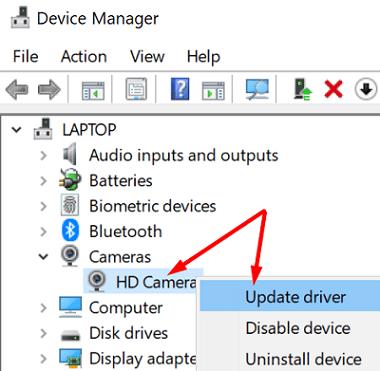 Se questo metodo non funziona, fai clic con il pulsante destro del mouse sul driver e seleziona Disinstalla dispositivo .
Se questo metodo non funziona, fai clic con il pulsante destro del mouse sul driver e seleziona Disinstalla dispositivo .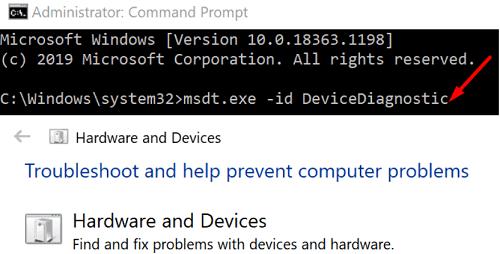
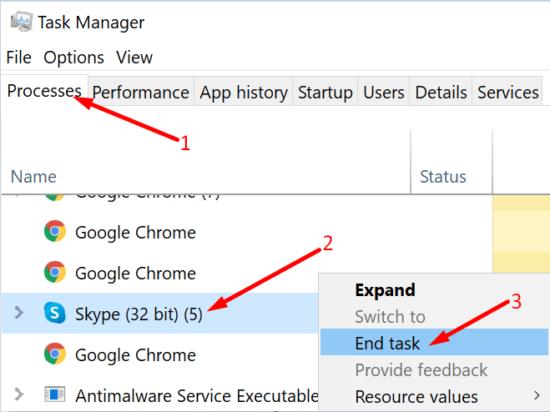





![Come abilitare/disabilitare il Boot Manager di Windows [Windows 10] Come abilitare/disabilitare il Boot Manager di Windows [Windows 10]](https://cloudo3.com/resources4/images1/image-1580-1109095003248.jpg)




















